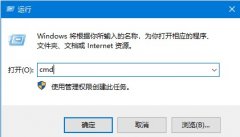电脑运行缓慢的问题是许多用户日常生活中的一大烦恼。速度下降可能源自硬件老化、软件冲突、病毒感染等多种因素。本文将深入探讨电脑性能下降的根本原因,并提供有效的解决方案,帮助用户尽快恢复电脑的流畅度。

一、硬件问题
1. 内存不足
内存是影响电脑性能的关键因素之一。当同时运行多个应用程序时,如果内存不够,电脑就会显得很慢。对于使用多个浏览器标签、办公软件和其他应用的用户来说,8GB内存可能显得捉襟见肘。升级到16GB或更高的内存可大幅提升响应速度。
2. 硬盘性能
传统的机械硬盘(HDD)速度较慢,容易成为系统瓶颈。如果电脑仍在使用HDD,考虑更换为固态硬盘(SSD)。SSD不仅能提升读写速度,还能显著缩短系统启动时间和应用加载时间。
3. CPU性能下降
老旧或被高负荷使用的CPU可能是导致电脑慢的重要原因。查看CPU使用率,若在闲置状态时仍然较高,可能是后台程序消耗了过多资源。检查是否有不必要的程序在后台运行,或考虑升级到更高性能的处理器。
二、软件问题
1. 操作系统和应用程序更新
过期的操作系统或者应用程序可能影响电脑性能。保持系统和软件最新,不仅能修复已知漏洞,还能优化性能。
2. 病毒和恶意软件
病毒、木马和恶意软件能够侵占系统资源,导致电脑运行缓慢。定期使用杀毒软件进行全面扫描,确保电脑安全,清理可疑程序。
3. 启动项过多
许多程序在开机时自动启动,消耗系统资源。使用系统配置工具(msconfig)或任务管理器中的启动选项,禁用不必要的启动项,减少开机时间和系统负担。
三、常见的DIY组装和性能优化技巧
1. 定期清洁和维护
积尘会导致电脑散热不良,降低工作效率。定期清理内部灰尘,并确保散热风扇正常工作,可以有效延长电脑使用寿命并保持良好性能。
2. 优化电源设置
Windows系统提供多种电源管理选项,合理调整电源计划可在节省能源的同时提升性能。选择高性能模式,可以最大程度发挥硬件的能力。
3. 拆卸升级
对于爱尝试的DIY玩家,自行升级硬件也是一个不错的选择。从更换显卡、增加内存、到安装SSD,都能有效提升性能。确保了解硬件兼容性和安装步骤,以避免操作失误。
FAQ(常见问题解答)
1. 如何检查内存使用情况?
可以通过任务管理器中的性能选项卡查看内存使用情况。
2. SSD能显著提升电脑性能吗?
是的,SSD的读写速度远快于HDD,能显著缩短启动时间和文件传输速度。
3. 推荐的杀毒软件有哪些?
常用的抗病毒软件包括Bitdefender、Kaspersky和Norton等,选择信誉良好的软件可以更有效保护电脑安全。
4. 如何清理电脑内部灰尘?
关机并拔掉电源,使用压缩空气或小刷子小心清理内部灰尘,确保避免静电对硬件的损害。
5. 我可以自己组装电脑吗?
是的,许多DIY者通过了解基本组装知识和技术,能够自己组装电脑。提供详细教程和配件兼容性信息将大大帮助初学者。
解决电脑运行慢的问题并不复杂,只需认真检查硬件和软件配置,做好适当的维护和升级,用户可以享受更加流畅的使用体验。